IPhone'уңуздан эң жакын досуңуздун үнүн уга албай кыйналып жатасызбы? Сиздин iPhone кулагыңыздагы динамик иштебей жатабы? Бул макалада, Мен сизге iPhone кулак динамиги иштебей калганда аны кантип оңдой тургандыгын түшүндүрүп берем .
Телефон чалуу учурунда үнүн көтөрүңүз
Башка нерсени сынап көрүүдөн мурун, телефон чалып жатканда үнүн күчөтүүнү сунуштайм. Телефон чалуу учурунда үнүн жөндөшүңүз керектигин эсиңизден чыгарбаңыз, анткени бул орнотуулар iPhone телефонуңуздагы башка үн жөндөөлөрүнө көз каранды эмес.
Капчыкты алып, бардык динамиктерди жана микрофондорду тазалаңыз
Үнүн жөндөө иштебей жатса, корпусту алып, бардык динамиктерди жана микрофондорду тазалап көрүңүз. Бир аз убакыт бөлүп, iPhone күн сайын канча топурак жана чаң бөлүкчөлөрү топтолуп жаткандыгы жөнүндө ойлонуңуз. Эгер iPhone'уңузду бир аздан бери тазалабасаңыз, анда ал кир болсо керек.
Ар бир динамикти жана микрофонду кылдаттык менен тазалап алыңыз. Наушникте микрофон бар, бири кубаттоо портунун жанында, экинчиси камераңыздын линзасынын жанында iPhone телефонуңуздун артында. Антистатикалык щетка же жаңы тиш щеткасы - жумушту бүтүрүүгө эң мыкты курал. Жана жумшак болууну унутпаңыз!
Телефондогу ызы-чууну жокко чыгаруу
Телефондун ызы-чуусун жоюу жагымдуу өзгөчөлүк болгону менен, кээде пайдасынан зыяны көп болот. Фондогу ызы-чууну жокко чыгарууга тийиш болсо да, кээде чалууларыңыз бир аз таң калыштуу болуп калышы мүмкүн.
Телефонуңуздагы ызы-чууну жокко чыгаруу үчүн, төмөнкү кадамдарды аткарыңыз:
- Ачылат Орнотуулар .
- Тийүү Атайын мүмкүнчүлүктөр .
- Тийүү Аудиовизуалдык .
- Өчүр Ызы-чууну жокко чыгаруу телефон.
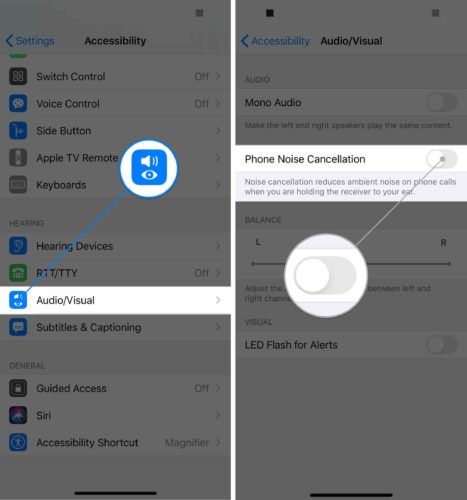
Бардык орнотууларды баштапкы абалга келтирүү
Айрым программалык көйгөйлөрдү табуу кыйынга турат. Ошондуктан iPhone'догу бардык орнотууларды баштапкы абалга келтирүүнү сунуштайбыз. Бул iPhone Жөндөөлөрү колдонмосундагы бардык нерселерди баштапкы абалына келтирет.
Тушкагазды кайрадан орнотуп, Wi-Fi сырсөздөрүңүздү кайра киргизип, Bluetooth түзмөктөрүңүздү кайра туташтырып, жана башка көптөгөн нерселерди жасашыңыз керек болот. IPhone'уңузду кадимкидей иштеши үчүн бир аз акча төлөнөт.
Бардык орнотууларды баштапкы абалга келтирүү үчүн, ачыңыз Орнотуулар жана тийүү Жалпы> Кайтаруу> Жөндөөлөрдү баштапкы абалга келтирүү .

Оңдоо параметрлерин салыштыруу
Эгер iPhone телефонуңуздун кулагындагы динамик дагы деле иштебей жатса, оңдоонун айрым жолдорун изилдөөгө мезгил келди. Apple дүкөнү ар дайым даяр жана iPhone керектөөлөрүңүздө сизге жардам берет. Эгер сизде AppleCare + бар болсо, анда Apple дүкөнү сиздин биринчи тандооңуз болушу керек. Жөн гана текшерип коюңуз алгач жолугушууну белгилөө !
Сиз ошондой эле ишенсек болот Пульс , техникалык кызматкерди жүргөн жериңизге жөнөтүп, технологияны оңдоого көңүл бурган тейлөө компаниясы. Эки компания сиздин iPhone көйгөйүңүздү сөзсүз оңдойт.
UpPhone салыштыруу куралын текшериңиз
Эгерде айтылган нерселердин бардыгы көйгөйдү чечпесе, анда жаңы телефон сатып алууга убакыт келди. Эгер ушундай болсо, анда UpPhone салыштыруу куралы издөөгө жардам берүү үчүн. Бул салыштыруу куралы телефон сатып алууну оңой жана канааттандырат!
Эми мен сени уга алам!
IPhone телефонуңуздун кулак динамиги иштеп жатат, эми кайрадан телефон чалууларды аткара аласыз. Кийинки жолу iPhone телефонуңуздун кулактык динамиги иштебей калса, эмне кылышты билип аласыз. Эгер кандайдыр бир суроолор бар? Төмөндө комментарий бериңиз!